Оглавление
ПРЕДИСЛОВИЕ. 3
ГЛАВА 1. ПРОГРАММЫ ДЛЯ СОЗДАНИЯ И ОБРАБОТКИ ИЗОБРАЖЕНИЙ 4
§1.1. Понятие векторной графики. 4
§1.2. Понятие растровой графики. 5
§1.3. Форматы файлов для хранения растровых графических изображений 6
§1.4. Виды графических редакторов. 7
ГЛАВА 2. РАСТРОВАЯ ГРАФИКА.. 8
§2.1. Adobe PhotoDeluxe. 8
§2.2. Paint Shop Pro. 9
2.2.1. Обработка фотоизображений. 10
2.2.2. Создание изображений. 11
2.2.3. Создание анимаций. 11
2.2.4. Сохранение в файл копии экрана. 12
§2.3. Adobe Photoshop. 12
2.3.1. Работа с цветами. 14
2.3.2. Модули создания спецэффектов. 15
2.3.3. Панели инструментов. 15
§2.4. Цифровой дифференциальный анализатор. 16
ГЛАВА 3. ВЕКТОРНАЯ ГРАФИКА.. 17
§3.1. Adobe Illustrator 17
§3.2.CorelDraw.. 18
3.2.1.Полный комплект CorelDraw.. 19
3.2.2. Шрифт. 21
3.2.3.Заливка. 21
ГЛАВА 4. ТРЕХМЕРНОЕ ПРОСТРАНСТВО.. 21
§4.1. 3D Studio MAX2. 21
§4.2. 3D объекты.. 22
§4.3. Проекции 3D объектов. 23
§4.4. Примитивы.. 23
§4.5. Составные объекты.. 24
ЗАКЛЮЧЕНИЕ. 24
СПИСОК ИСПОЛЬЗОВАННОЙ ЛИТЕРАТУРЫ.. 25
ПРЕДИСЛОВИЕ
Компьютерная графика в настоящее время уже вполне сформировалась как наука. Существует аппаратное и программное обеспечение для получения разнообразных изображений - от простых чертежей до реалистичных образов естественных объектов. Машинная графика используется почти во всех научных и инженерных дисциплинах для наглядности восприятия и передачи информации. Знание основ графики в наше время необходимо любому ученому или инженеру. Компьютерная графика властно вторгается в бизнес, медицину, рекламу, индустрию развлечений. Применение во время деловых совещаний демонстрационных слайдов, подготовленных методами компьютерной графики и другими средствам автоматизации конторского труда, считается нормой. В медицине становится обычным получение трехмерных изображений внутренних органов по данным компьютерных томографов. В наши дни телевидение и другие рекламные предприятия часто прибегают к услугам компьютерной графики и мультипликации. Использование машинной графики в индустрии развлечений охватывает такие несхожие области как видеоигры и полнометражные художественные фильмы.
Среди многообразия возможностей, предоставляемых современными вычислительными средствами, те, что основаны на пространственно-образном мышлении человека, занимают особое место. Современные программно-оперативные средства компьютерной графики представляют собой весьма эффективный инструмент поддержки такого мышления при выполнении работ самых разных видов. С другой стороны именно пространственно-образное мышление является неформальной творческой основой для расширения изобразительных возможностей компьютеров. Это важное обстоятельство предполагает взаимно обогащающее сотрудничество всё более совершенной техники и человека со всем богатством знания, накопленного предшествующими поколениями. Глаз и раньше был эффективным средством познания человеком мира и себя. Поэтому столь привлекательной оказывается компьютерная визуализация, особенно визуализация динамическая, которую следует рассматривать как важнейший инструмент для обучения наукам.
Как видно из выше сказанного компьютерная графика это достаточно объемная дисциплина, поэтому я остановлюсь лишь на некоторых её наиболее интересных аспектах.
ГЛАВА 1. ПРОГРАММЫ ДЛЯ СОЗДАНИЯ И ОБРАБОТКИ ИЗОБРАЖЕНИЙ
...Молодой человек протягивает мне фотку 9x12, сделанную явно «мыльницей».
В середине кадра — «издали похожая на муху» группа людей.
Он показывает на голову одного из группы и спрашивает:
«Можете отсканировать так, что бы
только это лицо было, а остальное — отрезать?»
— Легко, — говорю. — Только вы себе представляете, какое это будет качество?
— А вы, — говорит, — улучшить не можете? Например, насытить лицо пикселями?
Из «Дневника некнижного носителя»
Дениса Яцутко
В повседневной жизни мы обычно сталкиваемся с двумя типами изображений: рисунками, которые нужно создавать самостоятельно, пользуясь специальными инструментами, и фотографиями — точными образами, копиями реальности, зафиксированными оком фотоаппарата.
Компьютерная графика работает с теми же типами иллюстраций. Только фотография здесь именуется растровой графикой, а рисунок — векторной графикой.
Тут необходимо уточнение. «Рисунок» и «фотография» — это понятия, обозначающие способ создания иллюстрации. Введенный со сканера рисунок для компьютера — та же фотография, растровая графика.
§1.1. Понятие векторной графики
Векторная графика (изображения в форматах CDR, AI) — это рисунок, созданный с помощью графических

|
| Векторный рисунок |
объектов, которые можно описать математическими формулами. Эти картинки, которые пользователь создает (или, проще говоря, рисует) в специализированной программе (например, CorelDraw или Adobe Illustrator), устроены на манер детского конструктора. Каждое векторное изображение состоит из множества объектов: кривых и прямых линий, геометрических фигур и так далее, хотя на глаз выглядит как единая, цельная картинка. Чтобы убрать или изменить любой объект, достаточно несколько раз щелкнуть мышью.
Только не следует думать, что в этом формате вы можете изваять лишь нечто напоминающее кубические творения раннего Пикассо. Отнюдь — в грамотных руках векторная графика пригодна не просто для оформительских работ, но и для создания вполне реалистичных иллюстраций и картин.
Векторную графику, в отличие от растровой, труднее создавать зато очень легко редактировать. В любой момент вы можете изменить контур той или иной картинки, сменить цветовую заливку, одним нажатием кнопки разобрать рисунок на составные части и изменить их размеры и пропорции... Например, векторный квадратик можно растянуть и сжать, превратить его в прямоугольник, причем для достижения желаемого результата этот самый квадратик не обязательно извлекать из картинки! С растровой графикой, или фотографией, такой фокус провернуть не удастся...
В издательском деле векторная графика используется в основном при подготовке рекламных объявлений, требующих красивого текстового оформления — ведь компьютерные шрифты тоже являются векторными объектами... К тому же векторные редакторы позволяют легко управляться со всякими рамочками, звездочками, плашечками и так далее — словом, со всеми элементами хорошего рекламного объявления, подгоняя их под конкретный рекламный блок.
§1.2. Понятие растровой графики
Растровая графика (изображения в форматах JPG, BMP, TIFF, GIF, PNG) — самый популярный формат для хранения уже готовых изображений. Если работа с векторной графикой сравнима с искусством художника, то при работе с растровыми изображениями вам придется овладеть искусством ретушера. Ведь в этом случае, описывая картинку, компьютер вынужден оперировать уже не сложными объектами, а отдельными точками — точно также, как в обычной фотографии. Растровая графика более реалистична по сравнению с векторной, ее нетрудно создать — достаточно отсканировать любое понравившееся изображение. Однако редактировать, изменять такую картинку не так-то просто. Ведь растровая картинка для компьютера существует как некий единый объект и, скажем, вырезать из фотографии объект сложной формы, и к тому же раскрашенный радугой разнообразных цветов и оттенков, — тяжелый труд, требующий точной руки и глаза.
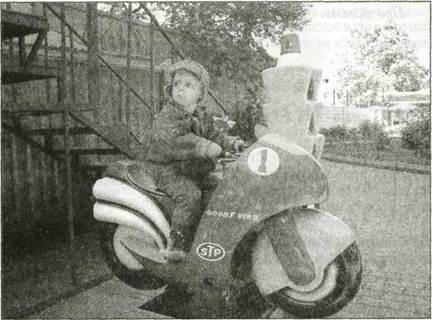 Растровая фотография Растровая фотография
|
Кроме того, качество растровой картинки зависит от ее размера – при увеличении сканированного изображения его качество теряется, появляется зернистость. Векторной графике увеличение нипочем — картинка в любом случае будет выглядеть одинаково.
Поскольку художников среди пользователей компьютеров не так уж и много, большинству придется работать в первую очередь с растровой графикой, «улучшая» готовые изображения до полной неузнаваемости. Поэтому, перед тем, как начать знакомство с предназначенными для этой полезной процедуры программами, поговорим для начала о форматах растровых изображений. Ведь каждый из них имеет свои особенности и предназначен для достижения совершенно определенных целей.
§1.3. Форматы файлов для хранения растровых графи-ческих изображений
TIF - при сохранении иллюстрации в этом формате не используется ни один из методов компрессии, сжатия — вы получаете максимально возможную степень качества, соответствия сохраненной копии оригиналу. Потому и остается TIF единственным форматом, используемым в профессиональном дизайне для хранения изображений высокого качества. А вот держать «домашний фотоальбом» в этом формате неразумно: качественные TIF-изображения могут занимать несколько сотен мегабайт!
JPG - в том случае, когда размер картинки куда важнее качества изображения (при том, что большинство его нюансов вы сможете оценить только при выводе картинки на печать) используется формат JPG, позволяющий сжать исходную картинку в десятки раз! При этом формат JPG позволяет использовать различные степени сжатия, балансируя на грани между качеством и объемом. Потери в качестве изображения при JPG-сжатии можно оценить в сильном увеличении картинки: вы отчетливо увидите зубчики, которыми «ощетинились» некогда ровные линии, резкие границы, заменившие плавный переход цветов. В профессиональной полиграфии это, конечно же, недопустимо, для просмотра на экране монитора или даже распечатки с принтера качества JPG вполне достаточно.
GIF - третий из форматов-лидеров растровой графики был создан специально для Интернет и до сих пор с успехом используется в Сети. Формат GIF позволяет пользователю ограничить палитру используемых цветов — взамен сотен тысяч и миллионов остается лишь 64, 128 или 256... Понятно, что хорошей полноцветной фотографии такие эксперименты на пользу не идут — цвета даже при максимальной палитре в GIF становятся грубыми, само изображение — зернистым... Но если вы имеете дело с контрастным изображением с четкой границей между цветами или однотонной поверхностью, картина резко меняется: при использовании GIF вы получаете куда большую степень сжатия, нежели при работе с JPG, в то время как качество особо не страдает. Кроме того, по сравнению с JPG, GIF дарит пользователю несколько очень лакомых возможностей. Например, становится возможным использовать «прозрачный» фон картинки, или создавать небольшие «анимации», сохраняя несколько сменяющих друг друга изображений в одном GIF-файле. Вот почему именно в этом формате создается большинство «украшалочек» для страниц Интернет — кнопки, рекламные заставки-баннеры, элементы фона и так далее. Правда, в последние годы некая фирма, разработавшая доброе десятилетие назад этот формат, неожиданно стала требовать с дизайнеров плату за использование GIF-изображений на Web-страницах, а с разработчиков графических программ — немалый «бакшиш» за лицензирование инструментов для работы с GIF... Вполне закономерно, что оскорбленные таким подходом пользователи все чаще и чаще призывают использовать вместо GIF аналогичный, но пока что бесплатный стандарт PNG.
§1.4. Виды графических редакторов
Для обработки изображений на компьютере используются специальные программы - графические редакторы. Графический редактор - это программа создания, редактирования и просмотра графических изображений.
Понятно, что для каждого типа графики необходимо использовать разные редакторы — хотя при этом большинство программ обеспечивает поддержку или, хотя бы, корректное импортирование практически всех существующих форматов.
Растровой графикой ведают Adobe Photoshop и Corel Photo-Paint, а для векторной необходимо обзавестись CorelDraw или Adobe Illustrator. Существуют и универсальные пакеты — например, Jasc Paint Shop Pro, — однако их возможности несколько скромнее.
К числу «домашних программ» ни Photoshop, ни CorelDraw не отнесешь, хоть и взяли себе наши пользователи моду устанавливать этих монстров на домашние компьютеры, где эти программы благополучно бездействуют. А если и работают, то не вполсилы даже, а так, процентов на десять...
А ведь сколько существует компактных, шустрых и умелых пакетов, для домашнего пользователя созданных! Причем большая их часть куда более пригодна для решения повседневных домашних задач, чем более умелые «большие» программы!
Вот о «домашних» программах мы поговорим в первую очередь. И потом, в самом конце, уделим пару страничек профессиональным программам. Ведь как ни крути, и с ними нам наверняка придется общаться. Если не дома — то на работе.
ГЛАВА 2. РАСТРОВАЯ ГРАФИКА
§2.1. Adobe PhotoDeluxe
Во всяком случае, на стороне Adobe PhotoDeluxe (http:// www.adobe.ru) не только достаточно большой стаж на рынке, не только авторитет признанного лидера в области графических технологий Adobe (с самым знаменитым его детищем — Adobe Photoshop, мы познакомимся чуть ниже). Главный козырь этой программы — ее не надо покупать.
Этот редактор распространяется в виде бесплатного приложения к самым разным «железякам», начиная от сканеров и кончая стремительно набирающими популярность цифровыми камерами.
Потому, получив в коробке с новомодной компьютерной причиндалой компакт-диск с этой программой, отнеситесь к ней внимательно: для начинающих пользователей она станет отличным «испытательным стендом», на котором вы можете вдоволь покуражиться над любыми изображениями.
Интерфейс и возможности Adobe PhotoDeluxe в принципе можно и не описывать — они практически идентичны соответствующим инструментам Picture-It! Все те же сверхзаботливые мастера и шаблоны, полная оптимизация стандартных процедур редактирования фотографий (удаление «красных глаз», ретуширование)... Программа поможет вам в два счета составить поздравительную открытку или стилизованный портрет, забавный коллаж (кстати, для этой забавы PhotoDeluxe располагает специальными инструментами, облегчающими вырезание изображений по контуру), календарь или картинку для печати на футболке... Словом — все для home sweet home в одной программе.
Конечно, набор шаблонов в Home Edition несколько легкомыслен, ну что делать, — и предназначена эта программа для начинающих, домашних пользователей. Зато в Business Edition (эта программа, к сожалению, в России встречается редко) оснастка куда серьезнее, а интерфейс — строже и аскетичнее. «Поле деятельности» этого редактора — создание деловой и презентационной графики, бизнес-карт, элементов оформления бюллетеней и рекламы.
Главное, что отличает оба варианта программы – простота и функциональность. Home Edition смогут быстро освоить даже дети, a Business Edition придется по вкусу вечно занятым бизнесменам. Конечно, эта простота требует жертв — и в первую очередь PhotoDeluxe лишается практически всех возможностей тонкой настройки, которыми так славен его старший брат Photoshop. Тонкая регулировка цветовой гаммы в этом редакторе практически невозможна, хотя простые инструменты оптимизации палитры фотографии и имеются (опять-таки в виде готовых решений-шаблонов — машина, мол, умнее).
Так что для профессионалов PhotoDeluxe, как и Picture-It!, не предназначен. К чести Adobe надо сказать, что она и не стремится, подобно Microsoft, продвигать свой редактор на всех фронтах сразу — кесарю (Photoshop) кесарево, ну а слесарю слесарево...
По той же причине и раздвоение редактора на «домашнюю» и «офисную» модификации в целом выглядит оправданно. Правда, Picture-It! пропагандируется как более универсальный инструмент (в продукт Microsoft заложены некоторые возможности по созданию бизнес-графики). Но для дома PhotoDeluxe, с его большим числом шаблонов и изящными адобовскими инструментами, как ни крути, выглядит привлекательнее...
§2.2. Paint Shop Pro
Это довольно рискованная вещь — рекомендовать в разделе офисных программ продукт класса shareware (условно-бесплатное программное обеспечение), да еще при наличии такой мощной альтернативы, как Microsoft PhotoDRAW!
Однако продукт компании Jasc Software - Paint Shop Pro (http://w ww. jasc.com) — является не менее интересным офисным решением, чем продукт от Microsoft. А за счет «лаконичности» и компактности — даже более привлекательным.
Paint Shop Pro - яркий пример простого комбинированного редактора, который может работать как с векторной (рисованной), так и растровой (сканированной) графикой. Особенно силен этот редактор именно в обработке сканированных изображений — он вполне успешно конкурирует даже с таким профессиональным продуктом, как Adobe Photoshop. Напомним, что именно эта задача — обработка введенных со сканера фотографий для последующего размещения в печатном издании или WWW-странице Интернет — часто встает перед рядовыми сотрудниками офисов, не обладающими навыками профессии дизайнера. Paint Shop Pro поможет таким пользователям достойно выйти из положения, а заодно и получить подготовку для перехода на Adobe Photoshop.
Paint Shop Pro умеет не только обрабатывать фотографии, но и создавать свои собственные рисунки. В этом программа действительно уникальна: существует масса «рисовалок» и редакторов цифровых изображений, но программ, которые могут работать с обоими типами графики, - кот наплакал! Да и многим профессиональным редакторам Paint Shop Pro даст сто очков вперед при работе с их родными графическими форматами. Кстати, их Paint Shop Pro поддерживает... около полусотни (рекорд!). Благодаря этому Paint Shop Pro можно успешно использовать не только в качестве редактора или программы просмотра изображений, но и как преобразователь из одного формата в другой.
2.2.1. Обработка фотоизображений.Как мы уже говорили, Paint Shop Pro может с успехом заменить в этой области признанного короля — Adobe Photoshop. И если до выхода в свет пятой версии Paint Shop Pro продукт от Adobe вырывался на полкорпуса вперед за счет работы со слоями (layers), то теперь это преимущество исчезло. Paint Shop Pro 5 тоже умеет работать с картинкой, как со слоеным пирожком, накладывая друг на друга десятки изображений — слоев. Один — на фон, подложку, второй — на основное изображение, третий — на рамочку. И так далее, вплоть до бесконечности. С каждым слоем можно работать как с отдельной картинкой: редактировать, изменять размер, добавлять эффекты и так далее.
Кстати, говорить о том, что Paint Shop Pro поддерживает все основные операции по редактированию фотоизображения — ретушь, калибровку цветов, регулировку резкости, наложение теней, вырезание контура и прочее, — видимо, нет никакой нужды. Гораздо труднее придумать операцию, которую он выполнить не сможет...
Немаловажное достоинство Paint Shop Pro заключается в том, что эта программа может пользоваться традиционными инструментами того же Photoshop — масками, а также фильтрами и эффектами, реализованными в виде отдельных файлов-дополнений (иначе — plug-ins, «плагинов»). Плагинов для Photoshop существует больше сотни и найти их нетрудно — в той же сети Интернет. С их помощью вы можете легким нажатием кнопки превратить самую обычную фотографию в...
v Мозаику
v Чеканку
v Картину в стиле Гогена или Дали
v Гравюру
v Тиснение
v Набросок карандашом
v Изображение сквозь волнующуюся поверхность воды
v Смазанное изображение
v «Трехмерное» изображение
И так далее. Перечислить те богатства, которые могут предоставить художнику «плагины» под управлением Paint Shop Pro, просто невозможно. Куда там Picture-It! с его жалким десятком эффектов... Кстати, с помощью Paint Shop Pro мы можем даже создать собственные фильтры!
Как известно, все мы иногда совершаем ошибки. Профессионалы — не исключение. А поскольку один неверный шаг в программе редактирования изображений грозит гибелью всему «полотну», в программе обязательно должна быть предусмотрена возможность отмены последних внесенных изменений. Увы — в том же Adobe Photoshop можно отменить только одно, последнее действие, — и эта «особенность» программы, упорно не исправляемая в течение многих лет, изрядно досаждает компьютерным художникам. А теперь — внимание! — радуйтесь и ликуйте: Paint Shop Pro 5 поддерживает многократную отмену! Причем для того, чтобы добраться до ошибочного действия, скрытого «пластами» последующих операций, не надо до умопомрачения жать кнопку «Назад» — достаточно найти нужное действие в Журнале отмены.
2.2.2. Создание изображений.Рисование — процесс, совершенно не схожий с обработкой введенных со сканера изображений. Совсем другая технология и тип картинки. При увеличении/сжатии фотографии изменяются — их качество ухудшается или, наоборот, улучшается. Рисованные изображения или, как говорят спецы, векторная графика — выглядят одинаково при любом увеличении или уменьшении. Их цвета все так же ярки, не возникает режущая глаз зернистость...
Понятно, что для создания и обработки векторной графики применяются совсем другие программы. Например, мощная рисовалка CorelDraw или, на худой конец, Paint! из комплекта Windows 98/Me/XP.
Но в нашем случае других программ не потребуется. Ибо старина Paint Shop Pro 5 может рисовать не хуже самого CorelDraw, а вдобавок – еще и редактировать созданные последним файлы.
Paint Shop Pro рад предоставить в ваше распоряжение всевозможные инструменты, достойные настоящего художника: десятки кистей, мелков, карандашей, перьев, маркеров, пульверизаторов... Для каждого инструмента вы можете установить массу всевозможных параметров: толщину следа, степень его прозрачности, величину «шага»... И, конечно же, цвет, пользуясь «палитрой» из десятков тысяч цветов и оттенков — работа с цветами в Paint Shop Pro поставлена на настоящую профессиональную основу.
Как и в Paint! (стыдно даже сравнивать!), в Paint Shop Pro вы можете как вдохновенно вычерчивать «кистью» линии и мазки, так и вставлять в ваше «полотно» стандартные (и не очень) геометрические фигуры произвольных размеров, а также разнообразные кривые и линии.
2.2.3. Создание анимаций.Да-да, вы не ошиблись. Paint Shop Pro действительно умеет создавать анимации! Не полноценные мультфильмы, а всего лишь модные сегодня «анимированные» картинки в формате Animated GIF. Вот уж точно — настоящее сокровище для вебмастеров...
Просмотр графических файлов. Обычный просмотр графических файлов в уже упомянутой полусотне форматов мы здесь в расчет не берем — это и так ясно. Paint Shop Pro умеет гораздо большее — с помощью специального модуля воспроизводить все файлы в заданном вами каталоге, представляя их в виде «виртуального альбома» или «виртуальной галереи».
2.2.4. Сохранение в файл копии экрана. В Paint Shop Pro есть и такая возможность! «Сбрасывание» в файл картинки с экрана компьютера - необычайно полезная вещь, которой, кстати сказать, неоднократно пользовался и автор этой книги (неужели не заметно?). Правда, для этого мною использовались другие программы — условно бесплатные специализированные утилиты. А покупатель Paint Shop Pro получает эту возможность, так сказать, в придачу...
§2.3. Adobe Photoshop
Компания Adobe (http://www.adobe.ru) - любимица профессиональных дизайнеров и всех тех, чей род занятий связан с обработкой и созданием изображений. Такие программы от Adobe, как Adobe Photoshop и Adobe Illustrator — одинаково почитают пользователи не только народного PC, но и известного зазнайки Macintosh, а это уже о многом говорит.
Ударный пакет от Adobe — это, конечно же, Adobe Photoshop, непревзойденный редактор оцифрованных изображений, признанный всеми стандарт. Продукту от Adobe трудно даже подобрать достойного конкурента: единственный серьезный соперник Photoshop — программа Corel PhotoPaint, входящая в комплект CorelDraw, обладает несколько меньшими запросами. До поры до времени преимущество PhotoPaint заключалось в возможности многократной отмены сделанных изменений (тем же, напомним, хвастал и Paint Shop Pro), однако в пятой версии Photoshop, вышедшей в свет в мае 1998 года, эта возможность уже присутствовала.
 Adobe Photoshop Adobe Photoshop
|
 Вне всякого сомнения, вы уже знаете кое-что об основных рабочих качествах Photoshop. Рассказывая о других графических редакторах, мы не раз приводили именно его в качестве эталона, на который должны равняться. Однако напомним их еще раз:
Вне всякого сомнения, вы уже знаете кое-что об основных рабочих качествах Photoshop. Рассказывая о других графических редакторах, мы не раз приводили именно его в качестве эталона, на который должны равняться. Однако напомним их еще раз:
1. Возможность создания многослойного изображения. При этом каждый элемент иллюстрации может быть сохранен в собственном, отдельном слое, который может редактироваться отдельно, перемещаться относительно других слоев и так далее. Конечное изображение можно сохранить как в оригинальном, «многослойном» виде (формат PSD), так и слить все слои в один, переведя готовую картинку в один из стандартных форматов — JPG, GIF, TIF и так далее.
2. Улучшенные инструменты для работы с текстом. Начиная с шестой версии программы, вы можете добавлять текстовые вставки в любой участок изображения, «набивая» текст прямо поверх картинки. В дальнейшем текст можно редактировать, указав на него мышкой.
3. Около 100 разнообразных фильтров и спецэффектов, возможность подключения дополнительных plug-ins.
4. Несколько десятков инструментов для рисования, вырезания контуров изображения.
5. Богатейшие возможности совмещения изображений, работа с текстурами.
6. Возможность работы с десятками популярных графических форматов.
7. Профессиональные инструменты для выделения и редактирования отдельных участков изображения.
8. Формат файлов, общий для платформ PC и Мае.
9. Возможность многоступенчатой отмены внесенных изменений.
Можно заметить, что большинством этих качеств (за исключением, пожалуй, работы с масками), обладают и многие другие графические редакторы, например, уже упоминавшийся выше Paint Shop Pro. Обладают, спору нет. По отдельности. Но чтобы всеми и сразу…
Однако неплохой набор средств редактирования сам по себе не дает Photoshop того преимущества, которое он имеет сегодня. Другое дело, что все эти инструменты реализованы не на любительском уровне (как в Microsoft Picture-It!, к примеру), а на самом что ни на есть профессиональном.
2.3.1. Работа с цветами— вот качество, которое возносит Photoshop на поистине недосягаемую высоту. И которое остается, увы, невостребованным в руках многочисленных нелегальных пользователей, которые в лучшем случае пользуются грубыми регуляторами тона и контраста...
Совершим небольшой экскурс в область издательского дела. Как известно (впрочем, не всем), компьютерный монитор показывает изображения в режиме RGB, то есть в формировании картинки участвуют три основных цвета — красный (Red), зеленый (Green) и синий (Blue). Причем каждый монитор имеет свои индивидуальные особенности цветоотображения. Между тем в полиграфии при печати цветных картинок используется совершенно другая схема — четырехцветная CMYK, Cyan- Magenta-Yellow-blacК (Голубой-Пурпурный-Желтый-Черный).
При выводе картинки, подготовленной в RGB, на CMYK устройстве печати (например, на пленочном принтере) вы можете быть неприятно удивлены: цвета на пленке будут значительно отличаться от тех, что вы видели на экране вашего монитора!
Конечно, для домашних пользователей эта проблема неактуальна — ведь максимум, на что претендуют сделанные в домашнем редакторе картинки, это вывод на бытовой струйный принтер. И небольшое расхождение в цветах здесь уже не столь важно.
Другое дело — профессиональная деятельность. Здесь мелочей не бывает. И профессиональный редактор Adobe Photoshop именно тем от любительских программ и отличается, что может спокойно работать с обоими режимами цветоделения! Вы можете просматривать и редактировать картинку как в режиме RGB, так и в CMYK.
Таких удивительных успехов Photoshop достигает с помощью профайлов для устройств печати и мониторов — специальных файлов, содержащих сведения о «повадках» практически любого монитора или принтера. И в полном соответствии с их указаниями Photoshop подстраивается под ваши устройства, выводя на экран цвета с учетом их особенностей.
Adobe Photoshop снабжен инструментами для тончайшей регулировки цветов отсканированного изображения, причем параметры каждого цвета или оттенка в картинке можно отрегулировать отдельно. В частности, Photoshop умеет разбивать редактируемое изображение на «каналы», соответствующие основным цветам.
2.3.2. Модули создания спецэффектов— другой козырь Photoshop. Конечно, эти модули могут использовать и многие более слабые редакторы - тот же Paint Shop Pro, к примеру. Однако только Photoshop дает возможность насладиться предоставляемыми им возможностями сполна. Этих модулей (или «фильтров») существуют сотни — от простых, повышающих резкость изображения, до весьма экзотических, позволяющих создавать трехмерные объемные объекты из двухмерных фото, имитировать эффекты взрывов, сигаретного дыма и так далее.
Разумеется, столь мощных инструментов мы не найдете ни в одном «домашнем» графическом редакторе. Это и понятно: для того, чтобы обработать картинку для собственного виртуального фотоальбома или страницы Интернет, вполне хватает мощности самых простых редакторов изображений (для которых верх умения — удаление эффекта «красных глаз» на сделанных «мыльницей» любительских фото). Но подготовить иллюстрацию для качественной печати на профессиональном цветном принтере или для вывода на пленку — совсем другое дело. Человеческий глаз может не заметить небольших погрешностей в цветах картинки на экране, но на печатной копии они станут прямо-таки бросаться в глаза.
2.3.3. Панели инструментов.Панелей (или, сказать точнее, их групп) в Photoshop три. В левой части экрана вы увидите панель инструментов, в которые может перевоплотиться курсор вашей мышки — «кисть», «ластик», «бритва», текстовый курсор, «лассо» и рамки для выделения отдельных участков изображения, лупа, штамп и прочие инструменты. При этом каждый инструмент существует в нескольких модификациях — так, прямоугольную рамку для выделения можно сменить на круглую, простое лассо — на «магнитное», «прилипающее» к контурам изображения и так далее.
В зависимости от выбранного вами инструмента изменит вид и главное меню в верхней части страницы, предлагая вам именно тот набор параметров и регулировок, который требуется в данном конкретном случае. Например, при работе с текстом вы найдете здесь окно смены гарнитуры, кегля и начертания, используя «пульверизатор», «ластик» или «карандаш», сможете отрегулировать размеры «острия» инструмента.
Наконец, некоторые самые важные и часто используемые функции вынесены на специальные «палитры» в правой части экрана. Именно они предоставят вам возможность быстрого доступа к истории вносимых вами изменений, с возможностью в любой момент вернуться на одну из предыдущий стадий, к палитре управления слоями и так далее.
Специальные инструменты для Интернет. Последние версии Adobe Photoshop обзавелись отличной «присадкой» в виде программы ImageReady, позволяющей оптимизировать ваши фотографии для публикации в Интернет. ImageReady поможет вам подобрать грамотную степень сжатия (а в формате GIF — еще и нужную палитру цветов), чтобы изготовленная вами картинка занимала минимально возможный объем при сохранении приемлемого качества.
§2.4. Цифровой дифференциальный анализатор.
Поскольку экран дисплея можно рассматривать как матрицу дискретных элементов (пикселов), каждый из которых может быть подсвечен, нельзя непосредственно провести отрезок из одной точки в другую. Процесс определения пикселов, наилучшим образом аппроксимирующих заданный отрезок, называется разложением в растр. Для горизонтальных, вертикальныхи наклоненных под углом45° отрезков выбор растровых элементов очевиден. При любой другой ориентации выбрать нужные пикселы труднее.
Существует несколько алгоритмов выполняющих эту задачу. Рассмотрим один из них.
Метод разложения отрезка в растр состоит в решении дифференциального уравнения, описывающего этот процесс. Для прямой линии имеем:
 или
или  н
н
Решение представляется в виде
|
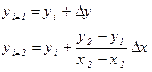
где x1, y1 и x2 , y2 – концы разлагаемого отрезка и yi – начальное значение для очередного шага вдоль отрезка. Фактически уравнение (2.1.) представляет собой рекуррентное соотношение для последовательных значений y вдоль нужного отрезка. Этот метод, используемый для разложения в растр отрезков, называется цифровым дифференциальным анализатором (ЦДА). В простом ЦДА либо  , либо
, либо  (большее из приращений) выбирается в качестве единицы растра. Ниже приводится простой алгоритм, работающий во всех квадрантах:
(большее из приращений) выбирается в качестве единицы растра. Ниже приводится простой алгоритм, работающий во всех квадрантах:
Процедура разложения в растр отрезка по методу цифрового дифференциального анализатора (ЦДА)
предполагается, что концы отрезка (x1,y1) и (x2,y2) не совпадают
Integer – функция преобразования вещественного числа в целое.
Примечание: во многих реализациях функция Integer означает взятие целой части, т.е. Integer (- 8.5) = - 9, а не - 8. В алгоритме используется именно такая функция.
Sign - функция, возвращающая - 1, 0, 1 для отрицательного нулевого и положительного аргумента соответственно.
ifabs (x2 - x1) ³ abs (y2 - y1) then
Длина = abs (x2 - x1 )
Else
Длина = abs (y2 - y1 )
End if
полагаем большее из приращений Dx или Dy равным единице растра
Dx = (x2 -x1 ) / Длина
Dy = (y2 - y1 ) / Длина
округляем величины, а не отбрасываем дробную часть
использование знаковой функции делает алгоритм пригодным для всех квадрантов
x = x1 + 0.5 * Sign (Dx)
y = y1 + 0.5 * Sign (Dy)
начало основного цикла
i =1
while (i £ Длина)
Plot (Integer (x), Integer (y))
x = x + Dx
y = y + Dy
i = i + 1
End while
Finish
С помощью этого алгоритма получают прямые, вполне удовлетворительного вида, но у него есть ряд недостатков. Во-первых, плохая точность в концевых точках. Во-вторых, результаты работы алгоритма зависят от ориентации отрезка. Вдобавок предложенный алгоритм использует вещественную арифметику, что заметно снижает скорость выполнения.
ГЛАВА 3. ВЕКТОРНАЯ ГРАФИКА
§3.1. Adobe Illustrator
Как правило, заводя речь о векторной графике, мы вспоминаем лишь о двух редакторах — Adobe Illustrator и CorelDraw. Некоторые дизайнеры вспоминают еще и Macromedia Freehand... Однако в любом случае Illustrator — неизменно первый в этой связке. Не будучи самой «навороченной» по функциональности, эта программа тем не менее превратилась в бесспорный стандарт — именно в Illustrator предпочитает работать большинство профессиональных художников-дизайнеров.
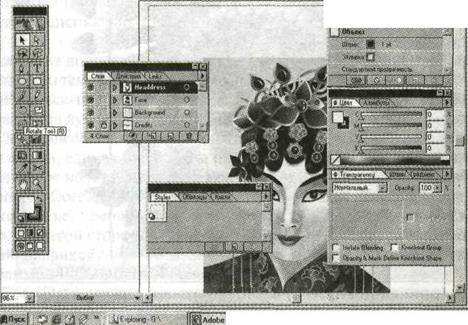
|
| AdobeIllustrator |
Способствовало этому многое: и нерушимая братская дружба с другим стандартом -Adobe Photoshop, с которым Illustrator роднит общий интерфейс и схожий набор инструментов, и универсальность (программа работает как на платформе IBM-совместимых компьютеров, так и на Macintosh). А главное - хороший баланс возможностей, простоты общения и скорости работы (хотя последняя всегда была слабым местом программ от Adobe).
Как и Photoshop, программа полностью ориентирована на профессионалов-дизайнеров, и все в ней сделано для того, чтобы максимально бережно перенести фантазии дизайнера из виртуального мира компьютера на материальные носители. Особое внимание уделено грамотной работе с цветом, поддержка всех основных схем цветоделения и современных стандартов печати. В частности, Illustrator — единственная программа, на 100 процентов поддерживающая спецификацию PostScript, хотя в ряде случаев это приводит к ограничению возможностей дизайнера.
Конечно, Illustrator — не та программа, о возможностях которой можно рассказать в одном абзаце, лишь на описание ее базовых функций может уйти несколько страниц. А можно просто и коротко сказать — «Стандарт»... И со спокойной душой переадресовать читателя к толстой книге по этой программе — благо их в нашей стране предостаточно...
§3.2.CorelDraw
Спросите о CorelDraw любого компьютерного художника. Любого профессионала-рекламиста или дизайнера. И многие скажут, что этот пакет создания и редактирования векторной графики — его оружие номер один...
...Хотя многие из тех, кто причисляет себя к настоящим специалистам, напротив, пренебрежительно фыркнет и отдаст предпочтение Adobe Illustrator... И во многом будут правы — ибо несмотря на то, что функционально CorelDRAW гораздо мощнее своего главного конкурента, стандартом в «векторном» дизайне все-таки остается продукт Adobe.
 CorelDRAW CorelDRAW
|
Спросите о CorelDraw любого домашнего пользователя. И, наверное, добрая половина из них с гордостью продемонстрирует вам последнюю версию программы (вполне возможно, что даже русифицированную), установленного с купленного на пиратском рынке диска... Хотя редко кто из них освоил даже минимум возможностей пакета... Вот так и существует CorelDraw — в положении не столько используемой, сколько культовой программы. Впрочем, CorelDraw — это не одна программа, как ошибочно думают многие, а целый программный комплекс.
3.2.1.Полный комплект CorelDrawвключает:
• Собственно CorelDraw — редактор векторной графики.
• Corel PhotoPaint — редактор растровой графики, прямой конкурент Adobe Photoshop.
• Corel R.A.V.E. — пакет для создания анимационной графики.
• Corel Capture — программу для «фотографирования» изображения с экрана компьютера.
• Corel Texture — мощное средство для создания реалистичных естественных текстур, например, под дерево, мрамор, облака, камень и металл с использованием палитры специальных эффектов.
• Bitstream Font Navigator — менеджер шрифтов.
• Corel OCRTrace — программу для распознавания сканированного текста и перевода растровой (сканированной) графики в векторные изображения.
• Kodak Digital Science Color Management System — система согласования цветопередачи между сканерами, мониторами и принтерами.
Кроме того, в комплекс поставки CorelDraw входит громадная библиотека образов, включающая свыше 40 тыс. векторных картинок (cliparts), свыше 1000 фотографий, 1000 шрифтов и 450 специальных шаблонов.
Каждая из дополнительных программ комплекта CorelDraw хороша прежде всего тем, что она... дополнительная, считай — бесплатная. Corel Photo Paint все-таки уступает Adobe Photoshop, наш родной FineReader работает куда лучше, чем Corel OCRTrace, a Corel R.A.V.E. — это все-таки не Macromedia Flash... С другой стороны, схожий интерфейс всех модулей пакета, единая библиотека инструментов и клипартов значительно облегчают пользователю процесс обучения и, в дальнейшем, работы.
Словом, CorelDRAW — в высшей степени профессиональный и умелый комплекс, пренебрегать возможностями которого было бы неразумно. С другой стороны, если вы планируете серьезно работать с векторной графикой, вам не избежать знакомства и с конкурирующей программой Illustrator от Adobe.
В CorelDraw можно просто рисовать (и очень прилично), благо программа предоставляет пользователю множество инструментов рисования:
• Инструменты для создания прямых и кривых.
• Инструменты для создания десятков видов типовых геометрических фигур.
• Инструменты рисования произвольных линий различной конфигурации — кисти, пульверизаторы и так далее.
• Инструменты заливки и вырезания контуров.
• И многие другие.
Однако рисовать, трудолюбиво водя по экрану курсором мышки, не слишком благодарное занятие. A CorelDraw чаще используют не как «рисовалку» типа Paint! или Paint Shop Pro, а как конструктор сложных графических изображений. И поэтому основными рабочими инструментами в CorelDraw чаще всего служат обычные геометрические фигуры, которые вы можете «вытянуть» той же мышкой на рабочем столе программы. Здесь вы найдете множество модификаций прямоугольников, кругов, овалов и других фигур. Однако эти инструменты чаще всего слишком просты и грубы для создания качественных изображений. Гораздо более плодотворно можно работать с линиями, особенно с кривыми, которые можно изогнуть на любом участке каким угодно образом. Кривая в CorelDraw «работает» не просто в качестве видимого элемента, но порой как граница, по линии которой можно располагать другие объекты.
Шрифты, например. Вы не забыли, что шрифты также принадлежат к числу векторных объектов? И, стало быть, работать с ними в CorelDraw сам бог велел! Именно для этого чаще всего используют CorelDraw дизайнеры: при помощи этого редактора можно создать (на базе самых обычных шрифтов) умопомрачительные заголовки, логотипы и красивые рекламные тексты.
3.2.2. Шрифтв CorelDraw (равно как и любой другой объект) вытягивается и сжимается, наклоняется и переворачивается, раскрашивается и покрывается текстурами, снабжается тенью и объемом, делается прозрачным или размытым... Трудно даже перечислить все спецэффекты, которыми может оперировать талантливый дизайнер.
3.2.3.Заливка— второй из основных инструментов CorelDraw. Программа поддерживает не только стандартную заливку объекта каким-либо цветом, но и заливку с эффектами перетекания цветов, размытия, а также заливку объекта не единым цветом, а сложной узорчатой текстурой. Более того, последние версии CorelDraw позволяют заливать не только замкнутый, но и незамкнутый контур, а также произвольно выделенную часть рисунка. Кстати, в получившийся макет, для придания большей крутизны, можно добавить и растровые изображения, сиречь фотографии, предварительно переведя их в векторный формат - этот процесс называется «трассировкой». Разумеется, доступно и обратное преобразование — любой векторный объект можно перевести в растровый формат для последующей доводки в соответствующем редакторе.
Вы, должно быть, уже заметили, что автор этой книги не большой любитель «сталкивать лбами» на одном поле программы одного класса, но от различных производителей. Однако, выбрав в качестве героя для «векторной» главы именно CorelDraw, автор просто обязан упомянуть и о его конкуренте - Adobe Illustrator. Ибо борьба за сердце отечественного пользователя между этими двумя продуктами разгорелась нешуточная...
Еще не так давно об альтернативе CorelDraw говорить не приходилось - эта программа не знала себе равных как по функциональным возможностям, так и по распространенности. Уточнение: только в мире PC-совместимых компьютеров. На «Макинтошах» же безраздельно властвовало семейство Adobe.
ГЛАВА 4. ТРЕХМЕРНОЕ ПРОСТРАНСТВО
§4.1. 3D Studio MAX2
Работая с 3D Studio MAX2 пользователь имеет дело с воображаемым трехмерным пространством. Трехмерное пространство – это куб в кибернетическом пространстве, создаваемый в памяти компьютера. Кибернетическое пространство отличается от реального физического мира тем, что создается и существует только в памяти компьютера благодаря действию специального программного обеспечения.
Однако подобно реальному пространству, трехмерное пространство также неограниченно велико. Задача поиска объектов и ориентации легко решается благодаря использованию координат.
Наименьшей областью пространства, которая может быть занята каким-то объектом, является точка (point). Положение каждой точки определяется тройкой чисел, называемых координатами (coordinates). Примером координат может служить тройка (0;0;0), определяющая центральную точку трехмерного пространства, называемую также началом координат (origin point). Другими примерами координат могут являться тройки (200;674;96) или (23;67;12).
Каждая точка трехмерного пространства имеет три координаты, из которых одна определяет высоту, другая – ширину, третья – глубину положения точки. Таким образом, через каждую точку можно провести три координатных оси киберпространства.
Координатная ось (axis) – это воображаемая линия киберпространства, определяющая направление изменения координаты. В MAX имеются три стандартные оси, называемые осями X, Y и Z. Можно условно считать, что ось X представляет координату ширины, ось Y – высоты, а ось Z – глубины.
§4.2. 3D объекты
Если соединить две точки в киберпространстве, то будет создана линия (line). Например, соединяя точки (0;0;0) и (5;5;0) получается линия. Если продолжить эту линию, соединив ее конец с точкой (9;3;0) то получиться полилиния (poliline), то есть линия, состоящая из нескольких сегментов. (В 3D Studio MAX2 термины линия и полилиния взаимозаменяемые.) Если соединить последнюю точку с первой, то получиться замкнутая форма (closed shape), то есть форма, у которой есть внутренняя и наружная области. Нарисованная форма представляет собой простой трехсторонний многоугольник (polygon), называемый также гранью (face), и составляет основу объектов, создаваемых в виртуальном трехмерном пространстве. У многогранника имеются следующие базовые элементы: вершина, ребро, грань.
Вершина (vertex) – это точка в которой соединяется любое количество линий. Грань (face) – это фрагмент пространства, ограниченный ребрами многоугольника. Ребро (edge) - это линия, формирующая границу грани.
В 3D Studio MAX2 объекты составляются из многоугольников, кусков Безье или поверхности типа NURBS, причем чаще всего используются многоугольники, расположенные таким образом, чтобы образовать оболочку нужной формы. В ряде случаев для формирования объекта требуется всего несколько многоугольников. Однако в большинстве случаев формирование объектов требует использования сотен и тысяч многоугольников, образующих огромный массив данных. Так, например, в процессе работы с кубом компьютер должен отслеживать положение восьми вершин, шести граней и двенадцати видимых ребер. Для более сложных объектов число элементов состоящих из многоугольников может достигать десятков и сотен тысяч.
§4.3. Проекции 3D объектов
Точка наблюдения (viewpoint) – это позиция в трехмерном пространстве, определяющая положение наблюдателя. Точки наблюдения являются основой формирования в MAX окон проекций (viewports), каждое из которых демонстрирует результат проекции объектов трехмерной сцены на плоскость, перпендикулярную направлению наблюдения из определенной точки. Воображаемая плоскость, проходящая через точку наблюдения перпендикулярно линии взгляда, называется плоскостью отображения, которая определяет границы области видимой наблюдателю. Плоскость отображения иногда называют плоскостью отсечки.
Чтобы увидеть объекты, расположенные позади плоскости отображения, необходимо сменить положения точки наблюдения. Или “отодвигать” плоскость отсечки, пока интересующие нас объекты не окажутся впереди плоскости.
В MAX окнах, позволяющих заглянуть в виртуальный трехмерный мир, называются окнами проекций (viewports). Экран монитора сам по себе является плоскостью отображения, поскольку пользователь может видеть только то, что располагается в киберпространстве “за плоскостью” экрана монитора. Боковые границы участка отображающегося в окне проекции, определяются границами окна. Три из четырех демонстрируемых по умолчанию окон проекций в 3D Studio MAX2 являются окнами ортографических проекций. При построении изображений в этих окнах считается, что точка наблюдения удалена от сцены на бесконечное расстояние, а все лучи, исходящие из точки наблюдения к объектам, параллельны соответствующей оси координат. Четвертое окно проекции MAX из числа принятых по умолчанию, Perspective (Перспектива), является окном не ортографической, а центральной проекции и демонстрирует более реалистичное на вид изображение трехмерной сцены, при построении которого лучи считаются выходящими расходящимся пучком из точки наблюдения, как это происходит в реальной жизни.
§4.4. Примитивы
Трехмерные примитивы составляют основу многих программных пакетов компьютерной графики и обеспечивают возможность создания разнообразных объектов простой формы. Во многих случаях для формирования нужной модели трехмерные примитивы приходится объединять или модифицировать. МАХ 2.0 предоставляет вам два набора примитивов: стандартные (Standard Primitives) и улучшенные (Extended Primitives). К числу стандартных примитивов относятся параллелепипед, сфера, геосфера, конус, цилиндр, труба, кольцо, пирамида, чайник, призма. Улучшенными называются примитивы многогранник, тороидальный узел, параллелепипед с фаской, цистерна, капсула, веретено, тело L-экструзии, обобщенный многоугольник. Работая с примитивами почти всегда необходимо прибегать к их преобразованию или модификации для создания нужных объектов. Например, можно смоделировать стены здания набором длинных и высоких параллелепипедов малой толщины. Создавая дополнительные прямоугольные блоки меньшего размера и вычитая их из блоков стен, можно создать проемы для окон и дверей. Сами по себе примитивы используются довольно редко.
§4.5. Составные объекты – это тела, составленные из двух или более простых объектов (как правило объектов примитивов). Создание составных объектов представляет собой продуктивный метод моделирования многих реальных объектов, таких как морская мина, стены с проемами для дверей и окон, а также фантастических тел, перетекающих из одной формы в другую как жидкость. 3D Studio MAX2 предоставляет возможность использовать шесть типов составных объектов.
Морфинговые. Объекты данного типа позволяют выполнять анимацию плавного преобразования одного тела в другое.
Булевские. Объекты этого типа позволяют объединять два или несколько трехмерных тел для получения одного нового. Применяются для создания отверстий или проемов в объемных телах или для соединения нескольких объектов в один. Этот тип идеально подходит для архитектурного моделирования или любых других задач, в которых необходимо вычесть (исключить) объем, занимаемый одним телом, из другого.
Распределенные. Объекты этого типа представляют собой результат распределения дубликатов одного трехмерного тела по поверхности другого. Могут использоваться для имитации стеблей травы, ямочек на поверхности мяча для гольфа или деревьев на модели ландшафта.
Соответствующие. Данный тип объектов позволяет заставить одно трехмерное тело принять форму другого. Это отлично подходит для создания таких эффектов, как плавление, таяние или растекание.
Соединяющиеся. Этот тип объектов позволяет соединить между собой отверстия в двух исходных телах своеобразным тоннелем.
Слитые с формой. Объекты этого типа позволяют соединять сплайновую форму с поверхностью трехмерного тела. Фактически, это позволяет рисовать на поверхностях трехмерных тел.
ЗАКЛЮЧЕНИЕ
В заключении хочу сказать, что компьютерная графика не стоит на месте. Уже давно существуют многочисленные программные и аппаратные реализации алгоритмов построения изображения. На рынке достаточно широко представлены всевозможные графические акселераторы и массивы быстрой памяти. Ведущие производители электронных компонентов поддерживают обработку изображения на уровне процессорной техники (MMX – Intel, 3D Now – AMD), следовательно, становится возможным реализация “медленных”, но дающих лучшее качество изображения алгоритмов. Отдельно следует отметить такое явления, как виртуальная реальность, которая уже в настоящее время получает широкое распространение. Одним словом, компьютерная графика будет развиваться до тех пор – пока будет развиваться и совершенствоваться компьютерная техника.
СПИСОК ИСПОЛЬЗОВАННОЙ ЛИТЕРАТУРЫ
1. Борисов Н.Н.Форматы графических файлов. -СПб.,2003
2. Грабалов П.К.Компьютерная графика и основные графические редакторы. - Калининград,2003
3. Евсеев Г.А., Пацюк С.Н., Симонович С.В. Вы купили компьютер. Издание 4-ое, переработанное. М’ – 1999г.
4. Ефимова О., Морозов В., Шафрин Ю. Курс компьютерной технологии. Издание 3-е дополненное и переработанное. Том 1,2. М’- 1998г.
5. Львовский М. Б. Методическое пособие по информатике.
6. Леонтьев В.П.Новейшая энциклопедия персонального компьютера 2003г. – 5-е изд., перераб. И доп. – М.:ОЛМА-ПРЕСС,2003. – 975 с.: ил.
7. Могилёв А.В. Практикум по информатике. Издательство “Академия”. 2001г.
8. Симонович С.В., Евсеев Г.А., Алексеев А.Г. “Специальная информатика; учебное пособие”. - М.:АСТ-ПРЕСС: Инфорком-Пресс,2000г.






